在使用 WPS 进行数据处理时,常常会遇到需要将数据粘贴到特定区域的情况,尤其是只粘贴到可见单元格这一需求,在有数据隐藏或者经过筛选后部分数据隐藏起来的场景中显得格外重要。下面就为大家详细介绍如何在 WPS 里实现粘贴数据到可见单元格这一实用技巧。
一、理解可见单元格的概念
首先,我们得明确什么是可见单元格。可见单元格指的是那些没有被隐藏起来的单元格,也就是说,不包括通过手动隐藏行或列操作,或者经过筛选功能筛选后隐藏起来的单元格区域。只有清晰地知晓这一概念,才能准确地进行后续粘贴到可见单元格的操作。
二、具体操作方法
1. 筛选或隐藏数据
依据实际的数据处理需求,先对数据进行相应的操作。如果想筛选特定的数据,可选中包含数据的表头所在行(一般是表格的第一行,列标题所在行),然后点击菜单栏中的 “数据” 选项卡,在其下找到 “筛选” 按钮并点击,之后通过设置筛选条件,让符合条件的数据显示出来,不符合条件的数据就会被隐藏,形成了可见单元格与隐藏单元格的区分。
要是想手动隐藏部分数据,比如隐藏某些行或列,可以通过鼠标右键点击行号(代表行的数字)或者列标(代表列的字母),在弹出的右键菜单中选择 “隐藏” 选项,这样相应的行或列就会被隐藏起来,同样也营造出了可见单元格的范围。
2. 复制需要粘贴的值
在完成数据筛选或隐藏操作,确定好可见单元格区域后,接着去找到需要粘贴的数据所在单元格或单元格区域,使用常规的复制操作,比如通过快捷键 Ctrl C(或者鼠标右键点击选择 “复制” 选项)将这些数据复制下来,准备进行下一步的粘贴操作。
3. 粘贴到目标可见单元格区域
找到目标单元格区域左上角的第一个单元格,将鼠标指针移至该单元格处,点击鼠标右键,这时会弹出一个右键菜单,在菜单中选择【粘贴值到可见单元格】选项。完成这一选择后,所复制的数据就只会粘贴到当前可见的单元格中,而不会粘贴到那些隐藏起来的单元格里,从而满足了我们特定的数据处理和排版需求,让数据的粘贴更加精准、符合预期。
操作动图演示:
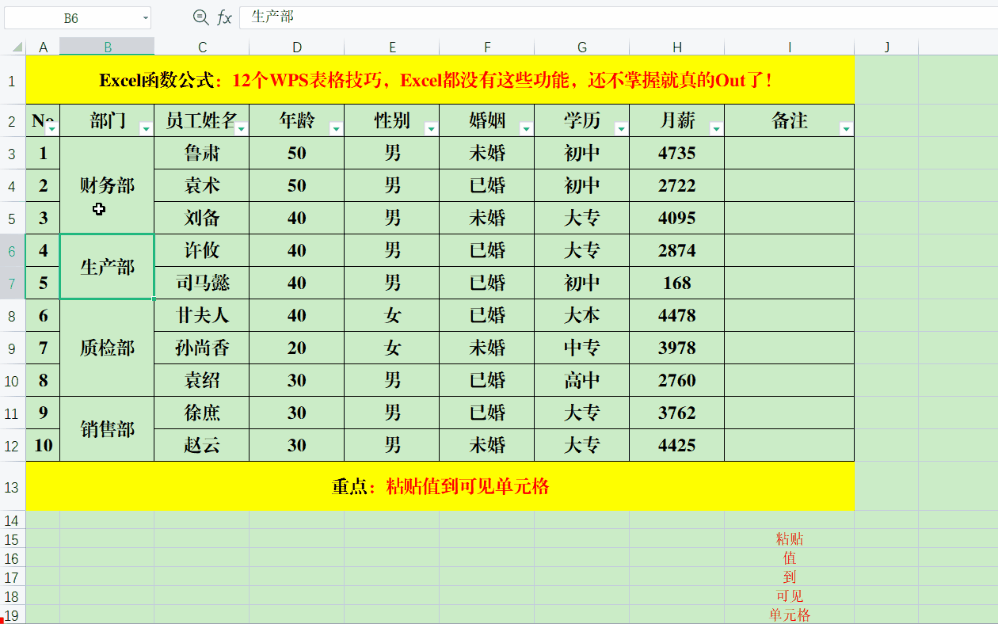
通过掌握上述在 WPS 中粘贴数据到可见单元格的技巧,在日常的数据处理、表格编辑等工作中,就能更加灵活地应对各种复杂的数据情况,提升工作效率,确保数据操作的准确性。









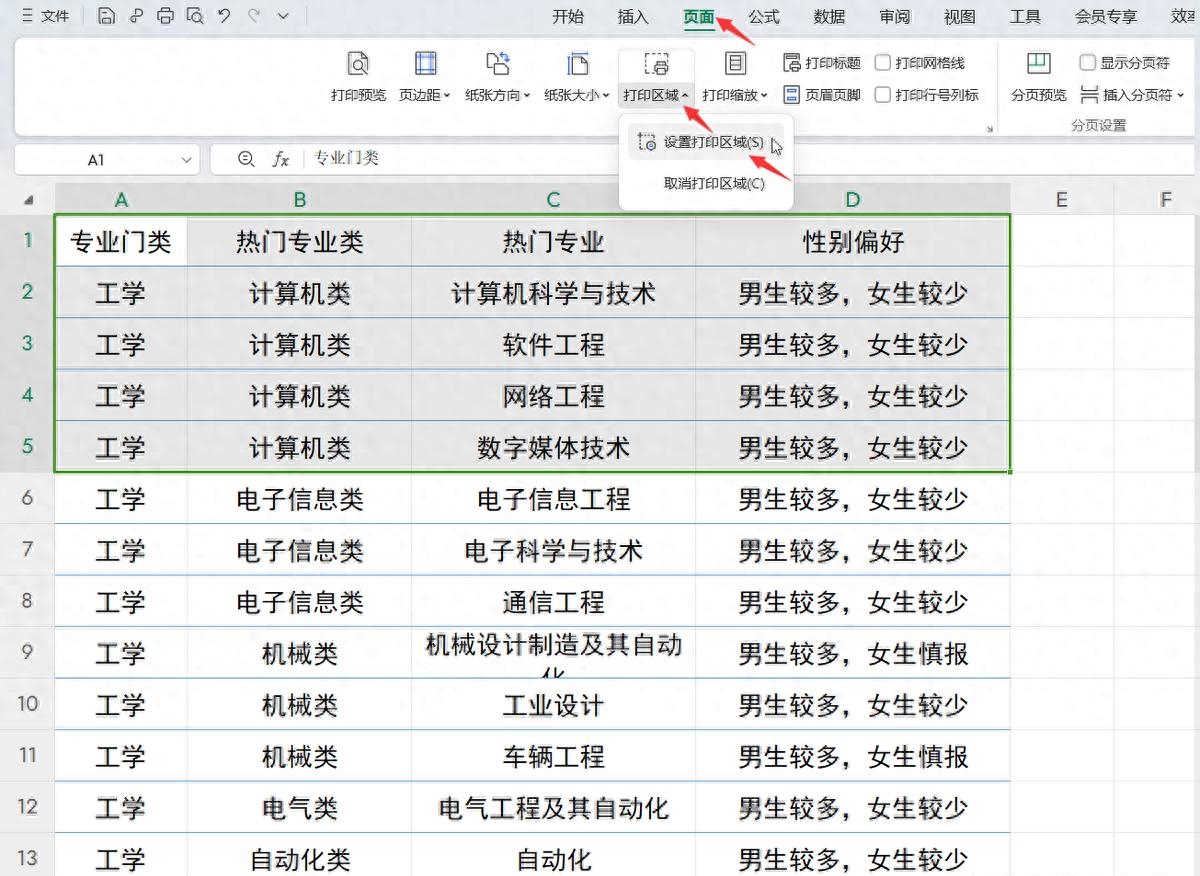
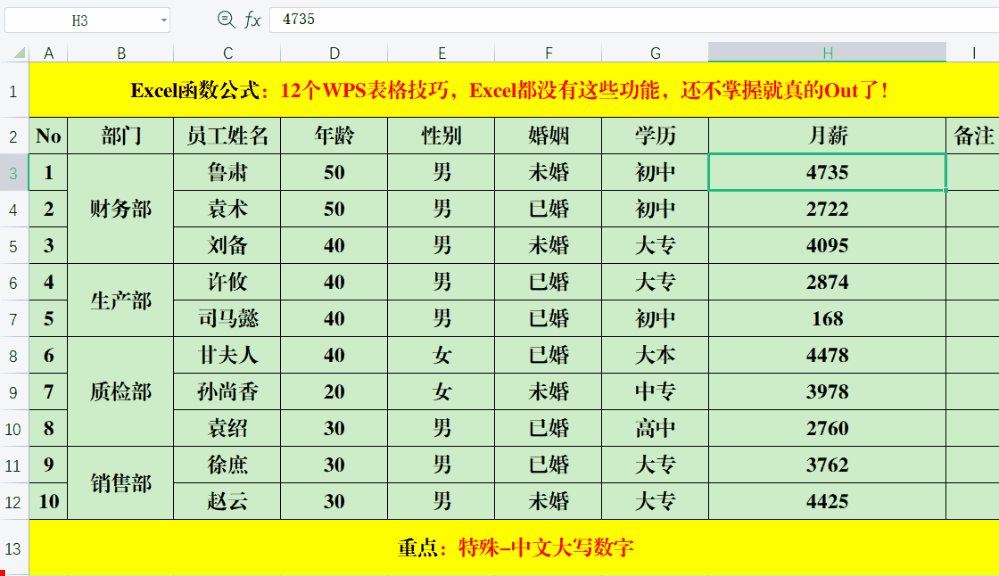

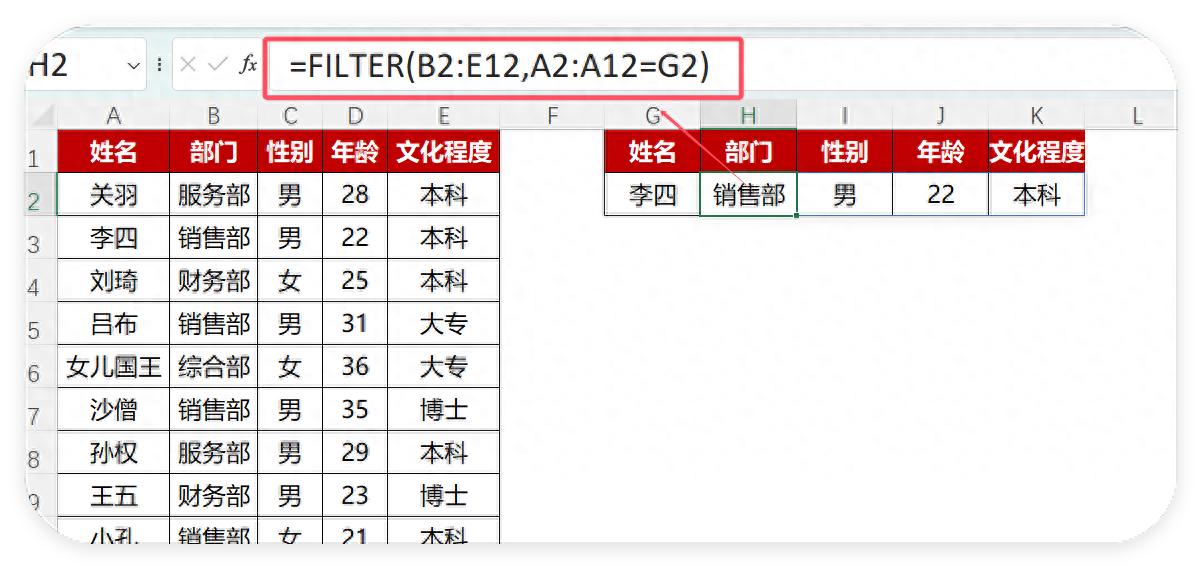
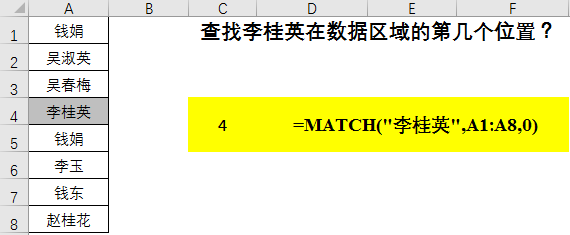
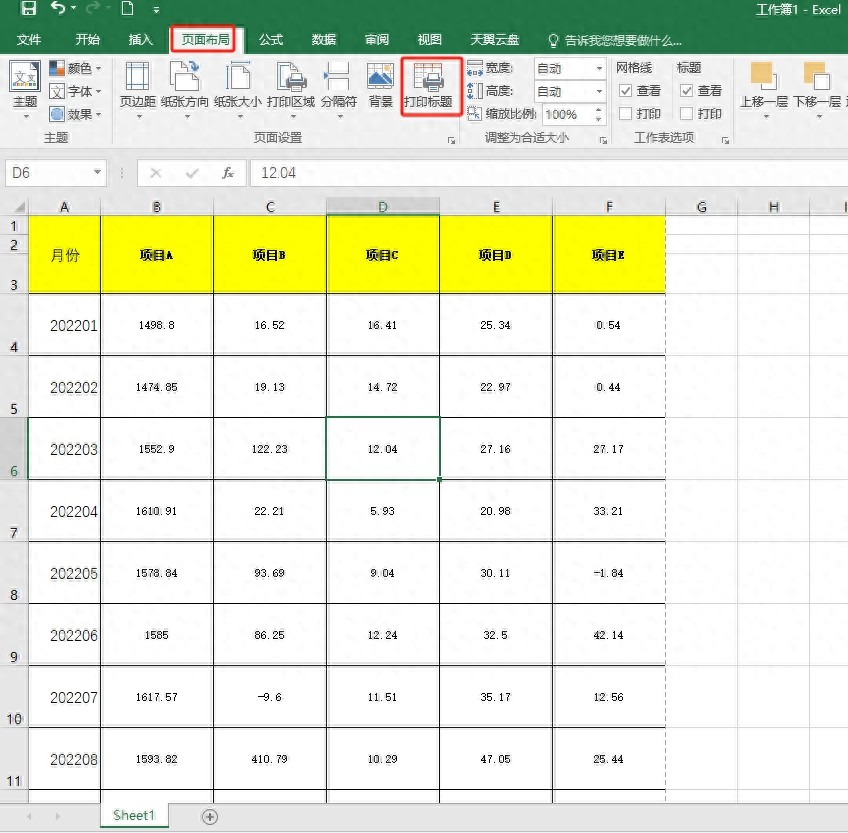
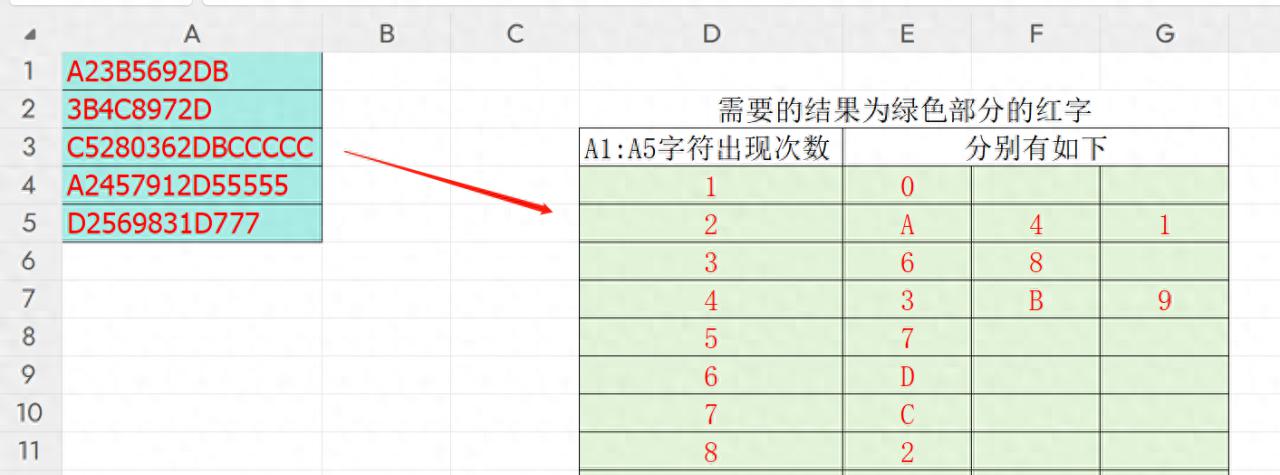
评论 (0)